賬戶
Q:中國服務器和國際服務器有什麽區別?
A:目前Doit.im區分中國和國際服務器,中國用戶訪問中國服務器速度較快。而兩個服務器是相互獨立,即使用相同的注冊郵箱注冊,數據也是不互通的,所以登錄時請確認服務器是否選擇正確。國際區的中國用戶,可以申請遷移到中國服務器,請提交申請至: 幫助中心
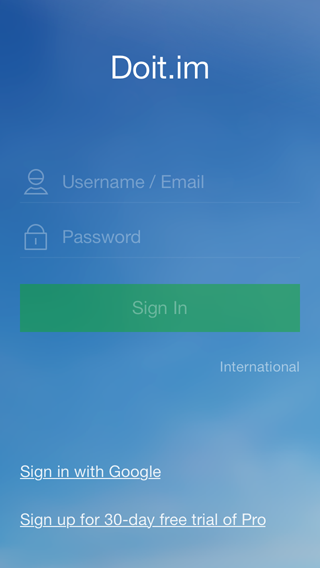
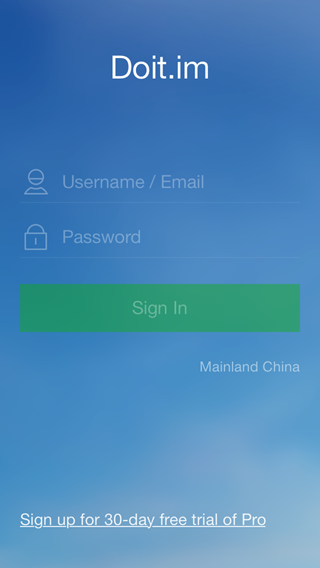
Q:如何變更我的注冊郵箱和用戶名?
A:一旦注冊成功,就不能更換注冊郵箱或用戶名了。 如果你想使用新的注冊郵箱或者用戶名,只能重新注冊。目前Pro用戶如果有特殊需求,我們可以幫你變更一次,請提交反饋至:幫助中心
Q:我不小心刪除了帳號,還可以還原嗎?
A:帳號刪除過程不可逆,你刪除的時候必須謹慎對待。刪除賬號,你在Doit.im上的所有記錄都將被刪去。
Q:如何設置我的頭像?
A:點擊左側列表頂部的頭像區域,進入設置頁面,在賬戶-照片中可以選擇設置頭像。
Pro
Q:什麽是Pro賬戶?
A:Pro賬戶是我們提供的一個付費版本。你需要購買之後才可以享受Pro賬戶。你可以選擇按月支付或者按年支付。按月支付: 每月10 元。按年支付: 每年100元。
Q:如果我升級至Pro賬戶,我可以額外想到什麽呢?
A:一些服務或者功能是Pro賬戶專享的。比如說郵件轉任務、Mac和windows的完整版、回顧系統、目標與子任務……之後,也會開發出更多的新功能。
具體可以參考傳送門
Q:如果我不升級至Pro賬戶,是不是我就不能用Doit.im了。
A:不是,你還是可以繼續使用Doit.im免費版的。
Q:哪裏可以看到Doit.im的賬戶信息?
A:點擊左側列表頂部的頭像區域,進入設置頁面,在賬戶中可以看到Doit.im的賬戶信息。
Q:我怎麽才可以升級呢?
A:目前請登錄Doit.im的網頁進行升級或者續費,應用內購買會在之後的版本中支持。
登錄
Q:我還沒有Doit.im的賬戶,可以直接在手機上新注冊一個賬號嗎?
A:可以。在登陸頁面點擊頁面下方的“注冊即可免費試用Pro賬戶30天”注冊按鈕,可以進入注冊頁面。然後輸入用戶名,郵箱,密碼,點擊“中國”或“國際”可以切換服務器,選擇好服務器後,點擊“注冊”按鈕,即把賬戶注冊在對應的服務器上。注冊完成後,可以直接登錄賬戶。
Q:明明密碼是正確的,爲什麽還提示用戶名或密碼錯誤?
A:您是否在Doit.im登錄頁面直接輸入Google帳號和Google密碼登錄。 若使用Doit.im帳號請在Doit.im登錄頁面中登錄; 若使用Google帳號登錄請在“使用Google帳號登錄”中登錄。
另外,請確認您的服務器是否選擇正確。目前我們區分中國區和國際區的服務器,兩個服務器是相互獨立也不互通的。
登錄地址:
Q:忘記了密碼該怎麽做?
A:可登錄我們的網站重置密碼,在登錄頁面 點擊“忘記密碼?”
網址請點擊傳送門
輸入注冊時的郵箱地址,Doit.im會將重置密碼的鏈接發送到你的郵箱中。
也可以參考視頻
Q:如何更改密碼?
A:登錄進網頁版,點擊右上角設置按鈕或者是你的頭像,進入設置,找到“修改密碼”,輸入當前密碼和新密碼後,保存即可設置成功。
可以參考視頻
通用和設置
Q:如何設置我的個人信息?
A:點擊左側列表頂部的頭像區域,進入設置頁面,在賬戶中可以設置你的相關信息。
Q:是否可以修改日期格式?
A:點擊左側列表頂部的頭像區域,進入設置頁面,在通用-日期格式中可以修改。
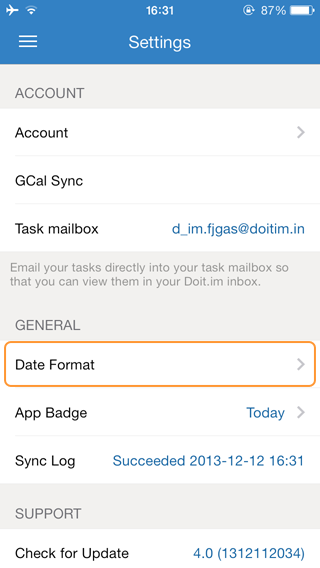
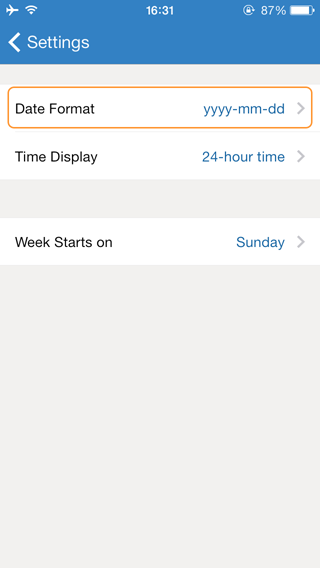
Q:是否可以切換到12小時制?
A: 點擊左側列表頂部的頭像區域,進入設置頁面,在通用-日期格式中可以設置。
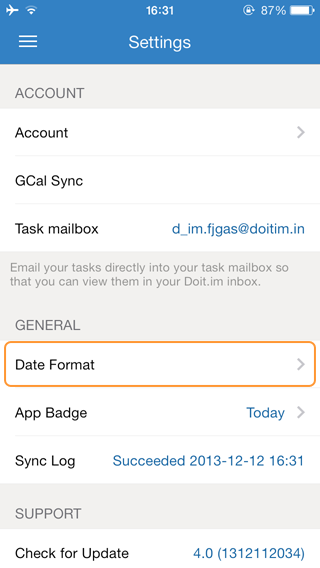
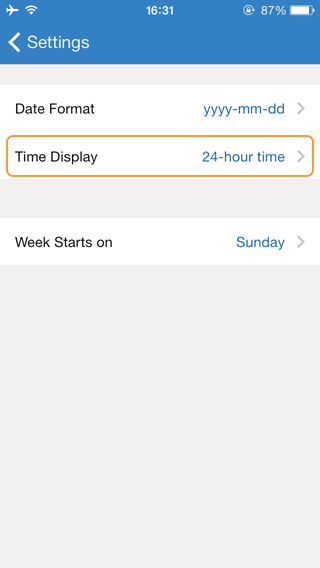
Q:如何設置周起始日?
A: 點擊左側列表頂部的頭像區域,進入設置頁面,在通用-日期格式中可以設置。
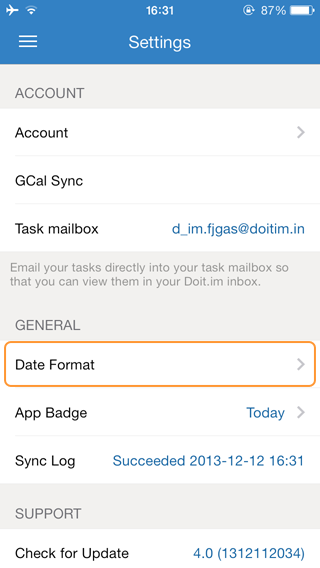
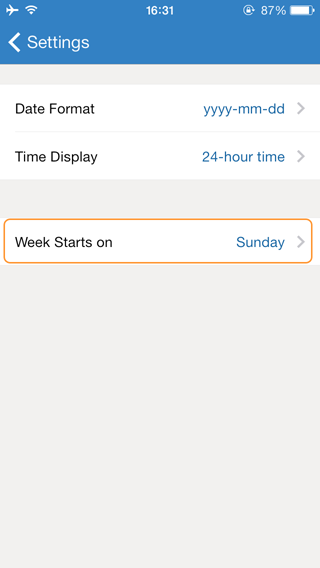
Q:賬戶信息中的任務郵箱有什麽用?
A:每一位Pro用戶都有一個Doit.im的專屬郵箱,你可以發送、轉發、抄送郵件至該郵箱,郵件會被轉成任務保存在收集箱中。郵件的標題爲任務的標題,郵件的正文爲任務的描述。
詳細請參考:傳送門
箱子
Q:什麽是收集箱?
A:你沒有組織過也沒有設置過開始時間的任務,會保存在“收集箱”中。
Q:什麽是今日待辦?
A:若你將任務的開始時間設置爲今天,則任務直接進入“今日待辦”;若是設置了今天以後的時間,則一到開始日,該任務便自動進入“今日待辦”。此後,任務會一直留在“今日待辦”,直到被完成。
Q:什麽是下一步行動?
A:就是雖然沒有具體時間規定,但要盡快去完成的任務可放入“下一步行動”。項目中的任務如果不設置開始時間,也默認自動進入“下一步行動”。
Q:什麽是明日待辦?
A:開始時間是明天的任務顯示在明日待辦箱中。午夜12點以後,該箱中的任務自動進入“今日待辦”。
Q:什麽是日程?
A:除今日明日待辦任務外,所有已安排開始時間的待辦任務均在“日程”中。所有重複任務的主體都顯示在該箱子中。
Q:什麽是將來/也許?
A:對于不太重要且目前還不能或不必安排具體時間的任務,你可以暫將其放在“將來/也許”。
Q:什麽是等待?
A:“等待”中顯示所有發送出去的任務。當然,你也可以自行將任務拖拽進此箱。
Q: 什麽是已完成?
A: 在Doit.im中已完成的任務會被移動到已完成的箱子裏。你可以將已完成的任務歸檔後至歸檔庫,目前歸檔庫查看功能僅在web版本支持,客戶端上不會顯示。
Q: 什麽是垃圾箱?
A: 在Doit.im中已刪除的任務會被移動到垃圾箱的箱子裏。系統會自動清空垃圾箱30天前的任務。或者選擇頂部的清空按鈕手動清空。
任務
新增、查看、編輯和刪除
Q:如何完整的新增一個任務?
A: 點擊任務列表頁右上角添加任務的“+”按鈕可以新增任務。
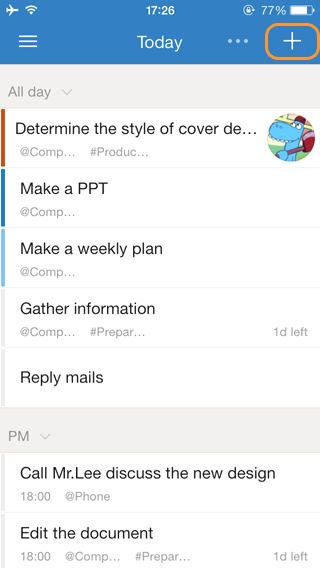
Q: 如何連續快速添加多個任務?
A: 下拉屏幕,在快速添加框中輸入內容後點擊手機輸入法上的“完成”保存,通過重複此操作,也可以快速添加多條任務。
Q: 如何查看一個任務的詳細內容?
A: 點擊任務會進入任務查看頁面,你可以在該頁面查看任務的詳細內容,還可以編輯任務屬性、添加子任務、添加評論、轉發,可以在此頁面對任務勾選“完成”。

Q: 如何編輯一個任務?
A: 直接在任務列表上點擊任務即可進入任務的查看頁面,直接點擊各個屬性即可編輯,點擊底部的“編輯更多”可以設置更多的屬性。
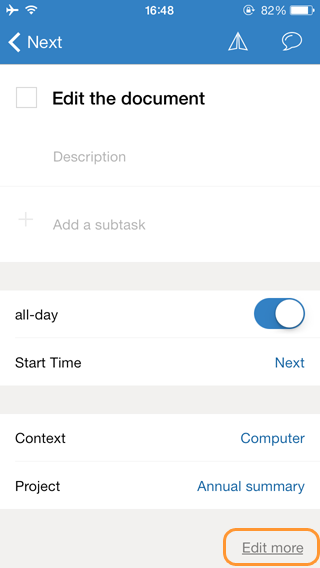
Q: 如何刪除一個任務?
A: 長按選中需要刪除的任務,點擊底部的“...”,選擇刪除按鈕可以刪除任務。
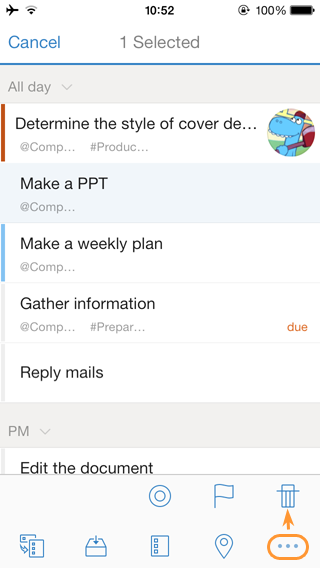
Q: 如何完成一個任務?
A:在任務列表,對未完成任務條做左滑手勢後,點擊“完成”的按鈕,可以完成該任務。若再向右滑動,則任務條恢複原狀。在任務查看頁面,勾選任務前面的複選框後,點擊右上角的儲存按鈕,可以完成該任務。
Q: 如何移動一個任務?
A: 選中需要移動的任務,點擊底部的“移動到”按鈕,選擇需要移動到的箱子。
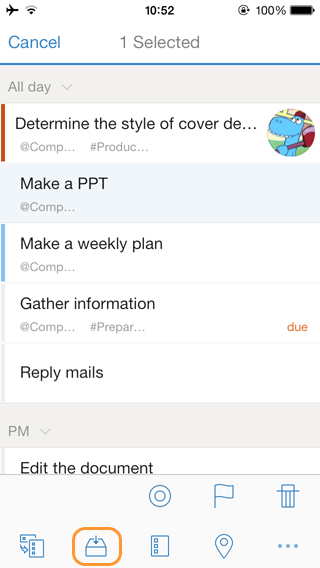
Q: 如何選中一條任務?
A: 選擇一條任務,長按即可選中,選中後底部會出現操作菜單,可以轉化成項目、移動或者更多操作。
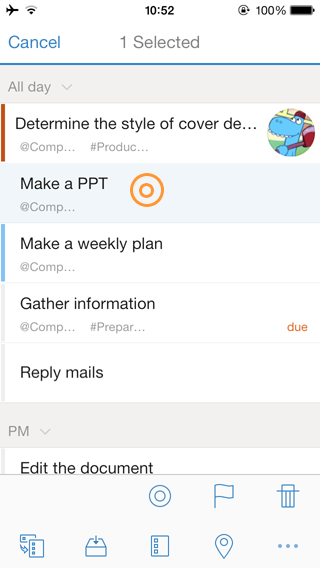
Q: 是否可以同時選中多個任務?
A: 可以,長按選中一條任務後,再按另一條或者更多任務,可支持同時選中多條任務。在頂部還會顯示被選中的任務的總數。
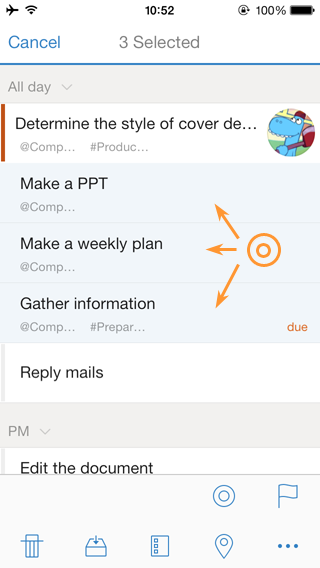
Q: 如何取消選中多個任務?
A:點擊頂部的“取消”即可。
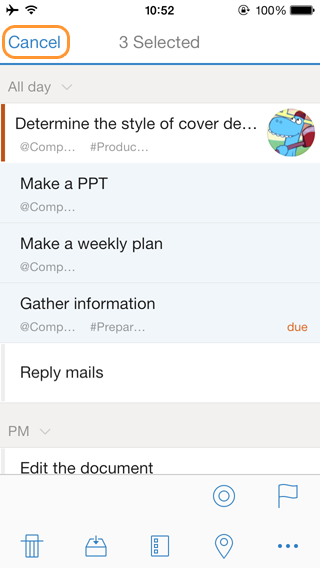
Q: 是否可以手動調整任務的排序?
A:可以。在下一步行動任務列表內,長按任務條後,點擊右側的拖動區域可以在拖動頁面中手動排序。
任務時間
Q: 開始時間會起到哪些作用?
A: 任務的開始時間會影響任務的去向,任務會根據開始時間存在于相應的箱子裏;修改重複任務的開始時間會影響重複日期。
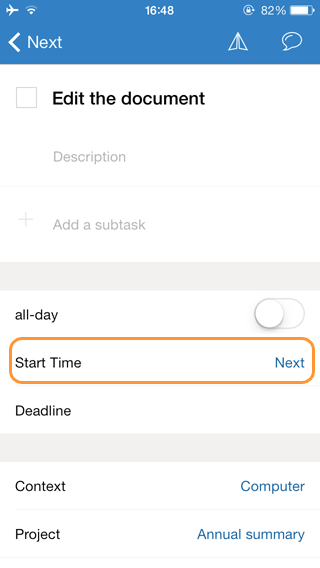
Q: 截止日期會起到哪些作用?
A: 截止時間當天未完成的任務會被顯示在今日待辦中。在任務接近到期時間(14天內)、到期當天、過期之後都會在任務條看到明顯標識。
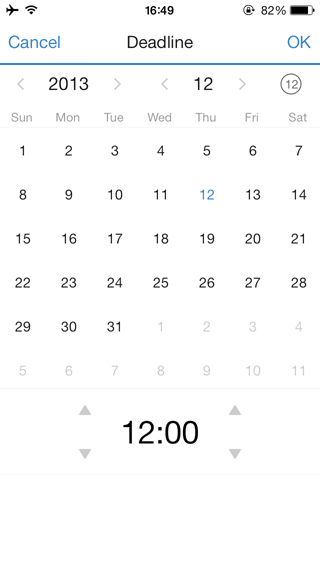
Q: 編輯任務選擇箱子對任務的時間有什麽影響?
A: 選擇箱子會改變任務的開始時間:
收集箱——開始時間爲未設置狀態;
今日待辦——開始時間設置爲今日的日期;
明日待辦——開始時間設置爲明日的日期;
日程——開始時間下自動彈出日期選擇框,您可以選擇後天及以後的日期;
將來/也許——開始時間爲未設置狀態;
等待——自己的任務選擇“等待”箱子則開始時間爲未設置(轉發出去的任務自動進入“等待”箱子,呈現轉發時設置的時間)。
Q: 編輯任務並保存(或發送)後,去哪個箱子查看?
A: 開始時間設成今天——今日待辦
開始時間設成明天——明日待辦
開始時間設成後天及之後——日程
將任務設成重複——日程
發送任務給他人——等待
設置了截止時間——到截止日當天0點,自動進今日待辦
關于“全天”的選擇
Q: 選擇全天會有什麽影響?
A: 若選擇了全天,在設置開始時間與截止時間時,則只能選擇日期,不能選擇時間點。
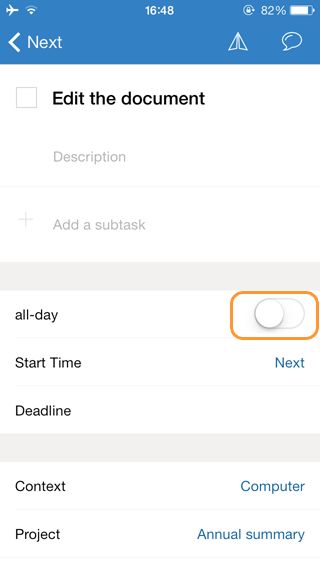
Q: 爲什麽我在設置任務的時候無法選擇時間點?
A: 你可能勾選了全天按鈕,設置爲全天的任務是不能選擇時間點的。你可以先取消選擇全天,再去設置時間點。
描述
Q:任務描述有什麽用?
A:關于任務的詳細信息可以記錄在任務描述中,在任務查看頁面,可以看到完整的任務描述。
Q:如何添加任務描述?
A:在任務的新建/編輯頁面,在描述行中可以添加任務描述。
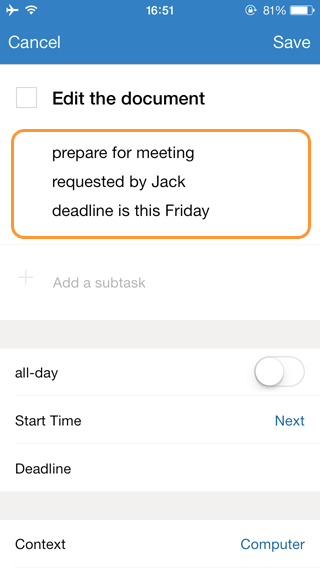
優先級
Q:什麽是優先級?
A:優先級是確認任務執行時候的主要依據,目前分爲未指定、低級(淺藍)、中級(深藍)和高級(橙色),默認爲未指定。
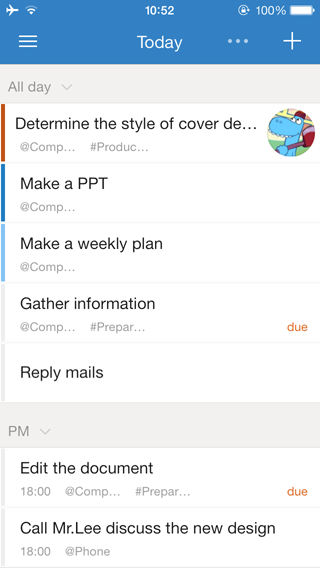
Q: 如何給任務添加優先級?
A:在任務的編輯頁面可以設置,或者長按選中一條或多條任務時,點擊底部的“...”,選擇“優先級”按鈕,從彈出的優先級列表中添加優先級。
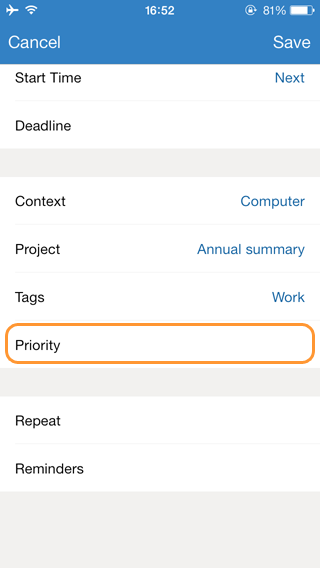
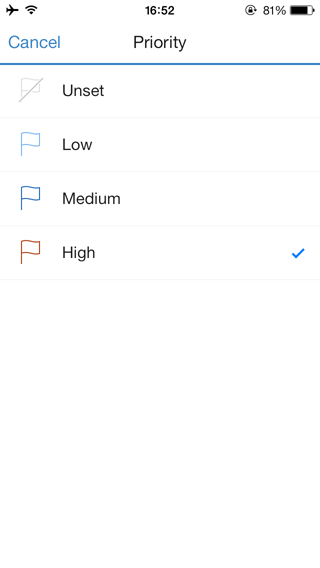
標簽
Q: 什麽是標簽?
A:標簽是給任務設定的關鍵字,用來標記任務的分類或內容,便于你檢索任務。 在Doit.im中,可以在任務的查看/編輯頁面設置,最多可以設置5個標簽。
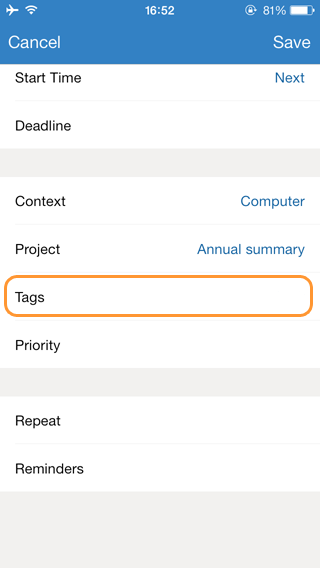
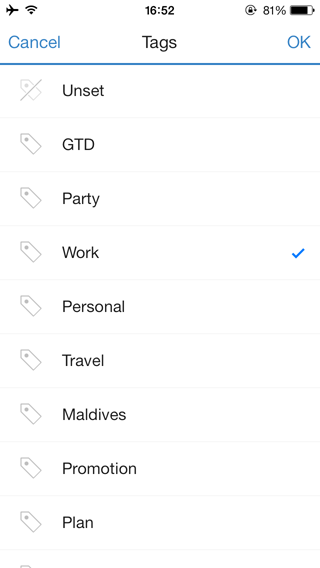
Q: 如何添加新標簽?
A: 目前Doit.im for iPhone暫時不支持新建標簽,之後的版本中我們會加入。你可以在網頁版中新建完成後同步到iPhone上。
Q:如何通過標簽過濾任務?
A: 點擊任務列表頁頂部右側的“...”彈出菜單,點擊標簽過濾,在彈出的頁面選擇標簽可以過濾當前頁面的任務。
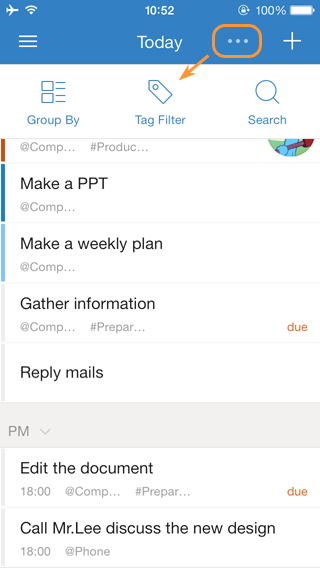
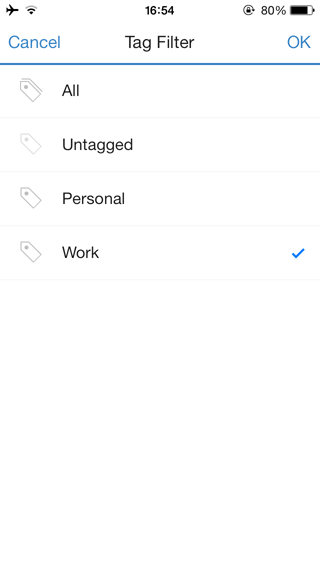
Q:如何取消任務中的標簽?
A:在任務編輯界面的標簽選項裏,取消選中的標簽即可。
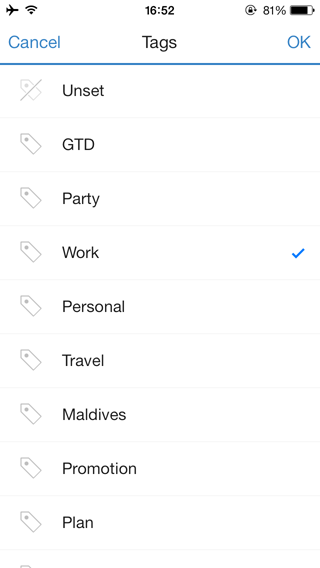
Q:如何刪除標簽?
A:目前標簽只支持在網頁版中刪除,點擊右上角的設置按鈕,找到標簽管理,勾選需要刪除的標簽後點擊刪除,此時該標簽消失。但現有任務中的該標簽仍保留並可用于標簽過濾。
重複
Q: 如何設置或編輯重複?
A: 可以在任務的編輯頁面,點擊“編輯更多”,在重複中選擇重複策略:你可以按日、工作日、周、月和年重複。創建完重複任務後該重複策略會出現在日程的箱子中,並會在相應的日期裏在今日待辦和明日待辦中生成重複實例。
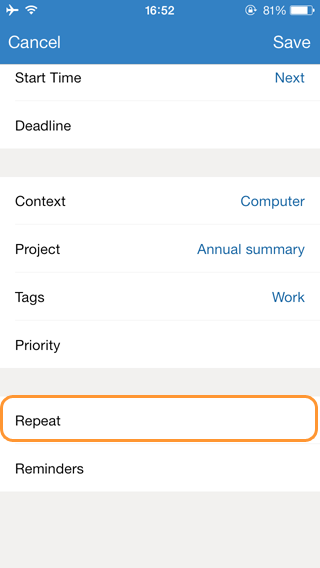
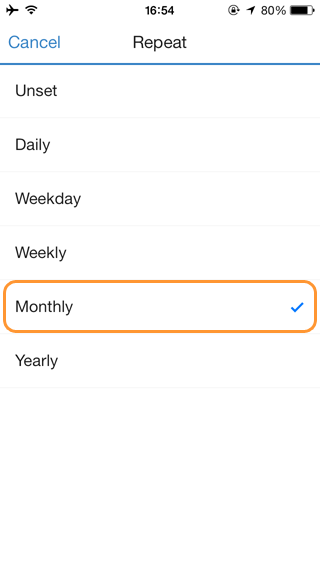
Q: 如何刪除重複任務?
A: 若你只是想完成重複任務的重複實例(即“日程”以外的重複任務,如“今日待辦”中的那條),長按選中任務,點擊底部的"..."按鈕,選擇刪除按鈕即可。
若你想完成整個重複任務,你可以到“日程”箱子中,選中重複策略(即“日程”中的重複任務),長按選中任務,點擊底部欄的刪除按鈕即可。
Q: 如何完成重複任務?
A: 若你只是想完成重複任務的重複實例(即“日程”以外的重複任務,如“今日待辦”中的那條),只要向左滑動任務條,點擊完成;
若你想完成整個重複任務,你可以到“日程”箱子中,選中重複策略(即“日程”中的重複任務),向左滑動,點擊完成就能完成整個重複任務,以後不會再生成新的單次任務。
Q: 如果我修改了重複任務的開始時間,會對任務有什麽影響嗎?
A: 修改重複任務的開始時間,重複日子會改變,或增或減。
Q:我設置了每日重複,爲什麽重複任務只有在今日待辦和明日待辦裏生成?
A:目前只在重複任務生成的當天和前一天,在今日待辦和明日待辦中生成重複實例。
Q: 爲什麽不能在日程以外的箱子編輯重複任務的重複策略?
A: 在Doit.im中,重複任務的重複策略目前只能在這個重複任務的總任務體中編輯,總任務體僅存在于日程箱子中,故編輯整個重複任務的重複策略需要到日程中。
提醒
Q:如何設置提醒?
A:在編輯頁面中,點擊“編輯更多”,在提醒中設置。如果是非全天的任務,還可以選擇具體時間點的提醒。
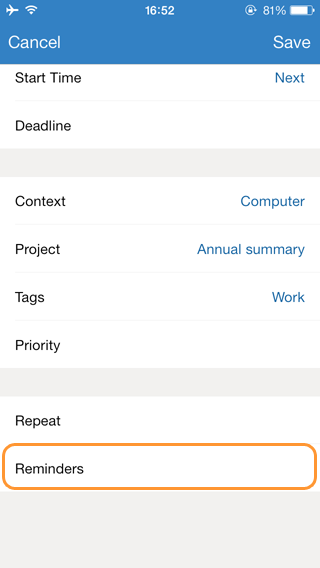
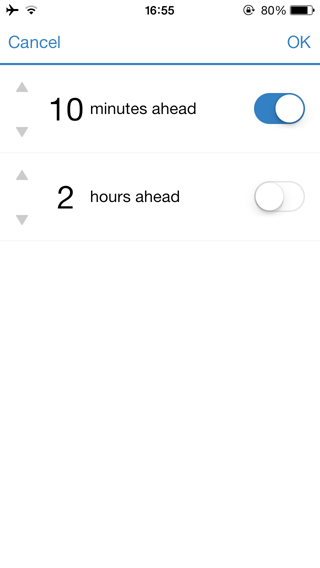
設置具體時間的提醒
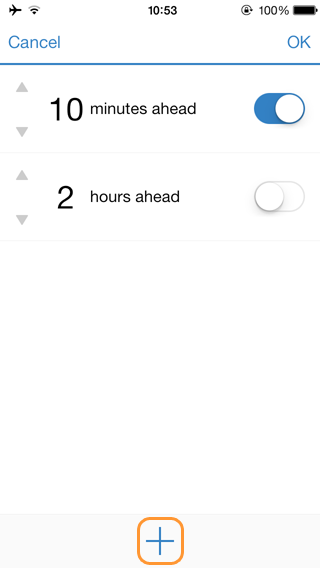
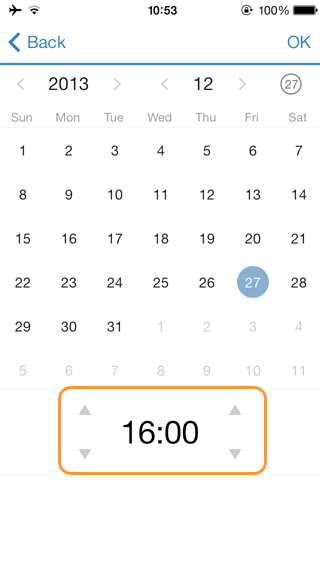
Q:如何設置提醒郵箱?
A:目前僅在網頁版中支持添加郵件提醒。
轉發
Q: 如何發送任務?
A:
1.在任務查看頁面,點擊右上角的發送按鈕;
2.若想在對方完成後自己這邊的任務也能自動到“已完成”箱子,請選擇“自動完成”;
3.在選擇完聯系人後,點擊發送,對方就可以收到該任務了;
注:只有在對方通過你的聯系人申請後,你才能在選擇接收人時看到此人。目前只能在Web、Mac客戶端中添加聯系人。

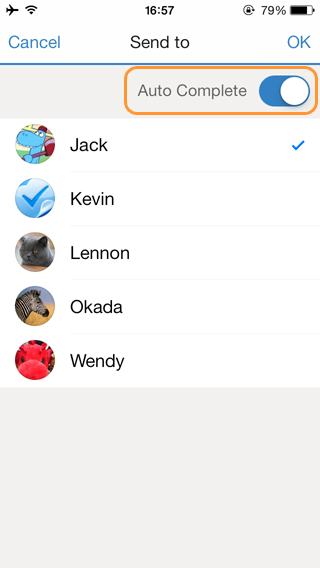
Q: 爲什麽在設置了聯系人並將任務發送後,任務在當前的箱子消失了?
A: 轉發出去的任務被保存在“等待”箱子中,你也可以在網頁版中相應的聯系人下面查看任務。
Q: 在轉發時勾選自動完成有什麽意義?
A: 選擇自動完成,當對方完成該任務後,你除了收到對方完成的消息,你的任務還會自動進入“已完成”中,不需要你再去點完成按鈕。
Q:關于轉發任務,我會收到對方完成或刪除任務的系統消息嗎?
A:當你發送出去的任務被對方完成時,你會收到對方完成任務的消息;當你發送出去的任務被對方刪除時,你不會收到通知。
Q:關于轉發任務,我把我轉發出去的任務刪除或者完成了,對方會收到消息嗎?
A:你完成或者刪除任務時,對方會收到你完成或刪除任務的通知。
Q:如果我刪除了發送出去的任務,對方完成任務後我還能收到系統消息嗎?
A:可以。
Q:我可以在任務條上看到轉發的任務是誰的嗎?
A:可以。
1.如果對方設置了頭像,你可以在任務條上看到對方的頭像。
2.如果對方沒有設置頭像,你可以在任務條上看到對方昵稱的首字母或首文字。
3.如果對方沒有頭像也沒有昵稱,你可以在任務條上看到對方郵箱的首字母或首文字。
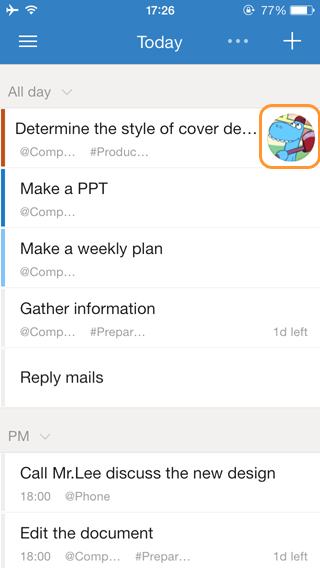
評論
Q:什麽是任務評論?
A:評論可以記錄任務階段性(時效性)事項,同時爲轉發任務的轉發者和接收者提供了一個溝通渠道。如果你將任務轉發給聯系人,則評論會和任務一起被轉發出去,聯系人可以看到評論。轉發者和接收者都可以對任務添加評論。
Q:如何發表任務評論?
A:在任務查看頁面,點擊頂部的“評論”按鈕,可以添加新的評論,輸入完成後點擊頂部右側的“發表”按鈕發表任務評論。點擊頂部左側的“取消”按鈕可以取消發表任務評論。
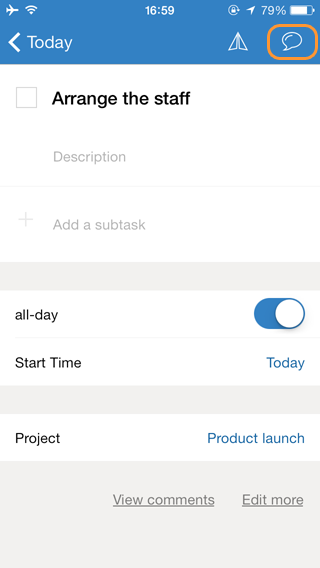
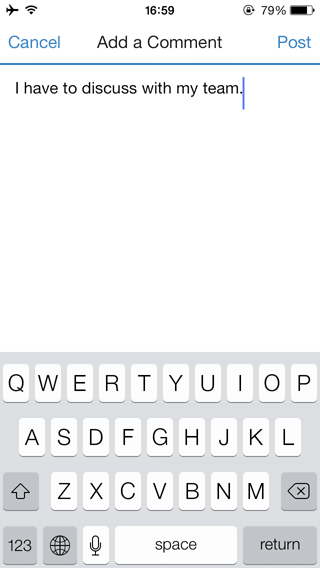
Q:如何查看任務評論?
A:在任務查看頁面,點擊底部的“查看評論”按鈕,即可查看。
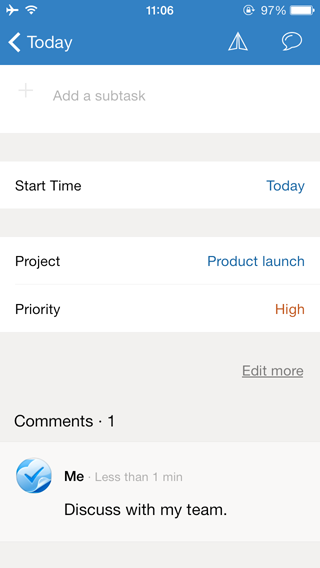
Q:評論爲什麽無法編輯或者刪除?
A:由于在轉發任務的時候,你的評論也會被轉發出去,所以目前評論無法被刪除或者編輯。如果你的評論寫錯了,那麽可以追加一條評論來修正或者注明之前的評論作廢。
項目
Q: 什麽是項目?
A: 項目可理解成“多步驟任務”每個任務都可以指定它所屬的項目,設定了項目後任務默認進入“下一步行動”。你可以在項目下看到它包含的所有任務,還也可以通過完成項目來完成該項目下所有的任務。
Q: 如何添加一個新的項目?
A:在項目列表的頁面,點擊右上角的“+”,可以添加一個新的項目; 長按選中任務後,點擊底部的“轉化成項目”的按鈕可以直接將任務轉化成項目。
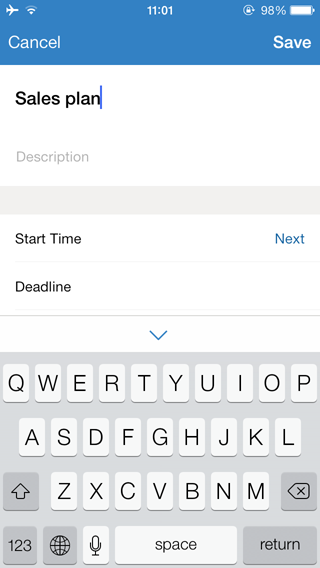
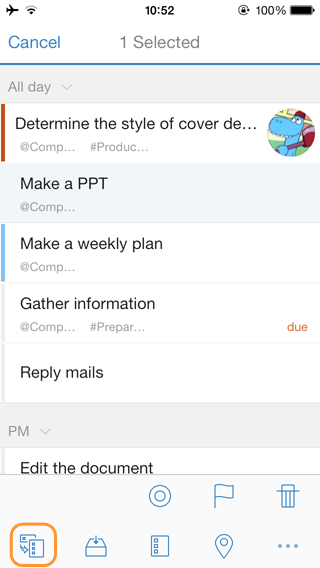
Q:什麽是激活項目和凍結項目?
A: 激活項目: 指開始時間爲“今日待辦”(開始于今天或今天之前)或“下一步行動”的項目。 凍結項目: 指開始時間爲“日程”(開始于明天或之後)或“將來/也許”的項目。
Q: 如何實現激活項目與凍結項目之間的轉換?
A: 編輯項目的開始時間,將項目的開始時間設置成“日程”(開始于明天或之後)或“將來/也許”,項目即會凍結。等到期的時候,它便會自動激活。將項目開始時間設置成“今日待辦”(開始于今天或今天之前)或“下一步行動”,項目即會激活。 或者長按選中項目後,點擊底部菜單欄的凍結/激活按鈕。
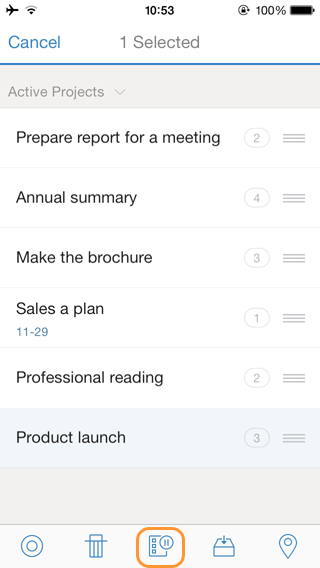
Q:如何完成一個項目?
A:對未完成項目做左滑手勢後,點擊“完成”的按鈕,可以完成該項目。若再向右滑動,則項目條恢複原狀。

Q:如何編輯一個項目?
A:點擊項目後進入項目的查看頁面,可以對項目的屬性進行編輯。
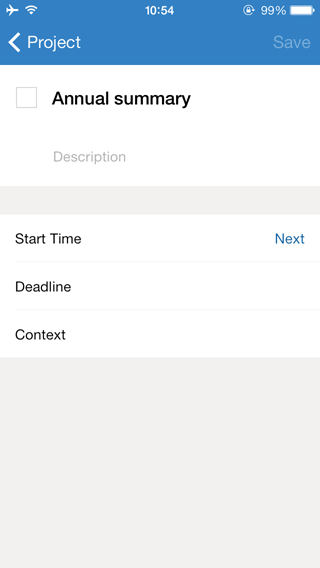
Q:如何刪除一個項目?
A:長按選中項目後,點擊底部的刪除按鈕可以刪除項目。

Q:是否可以手動調整項目列表中項目的排序?
A:可以。在項目列表查看頁面中,長按選中某個項目後,點擊右側的拖動區域可以在拖動頁面中手動排序。注意,當你同時選中多個項目時,將無法排序。
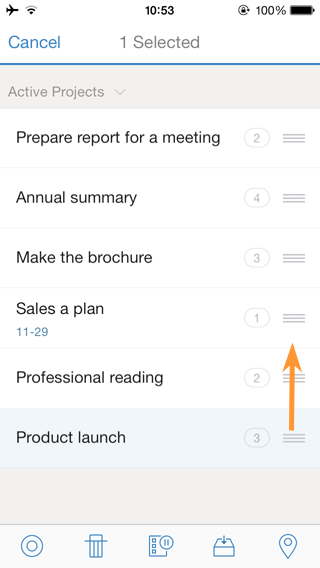
Q:如何把任務轉化成項目?
A:長按選中需要轉化的任務,點擊底部的轉化成項目按鈕即可。
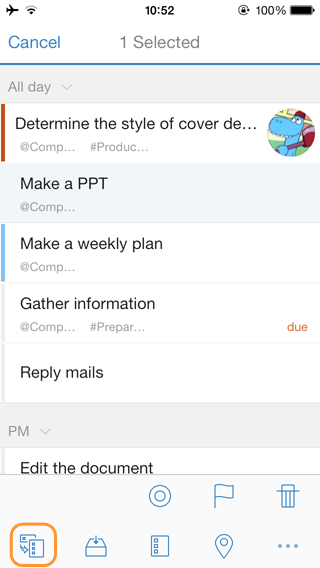
情境模式
Q: 什麽是情境?
A: 按照地點/條件(電腦旁、辦公室、電話旁、家裏...)分別記錄需要在這些地方/條件下執行的行動,這些地點/條件就是情境,您可以根據情境來查看任務。
Q: 如何添加一個新的情境?
A:進入情境列表,點擊左上角的“+”即可創建新的情境。
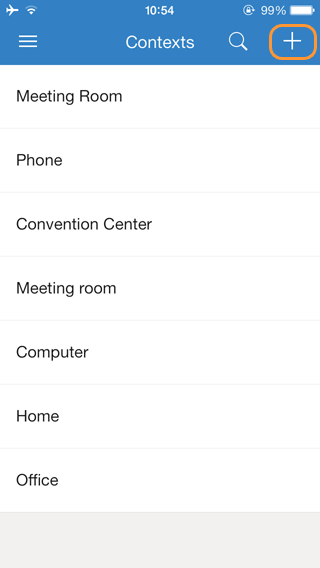
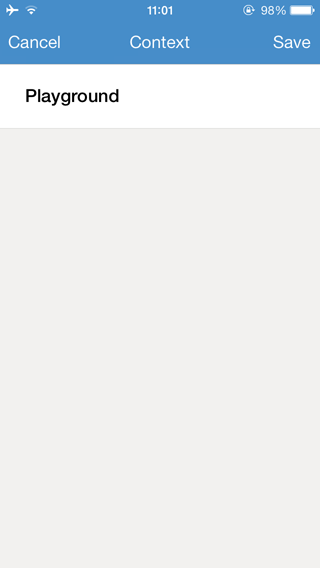
Q: 如何編輯一個情境?
A: 點擊某個情境進入查看頁面,直接點擊標題處即可編輯。
Q: 如何刪除一個情境?
A: 進入情境列表,長按選中一個或者多個情境,點擊底部的刪除按鈕即可。
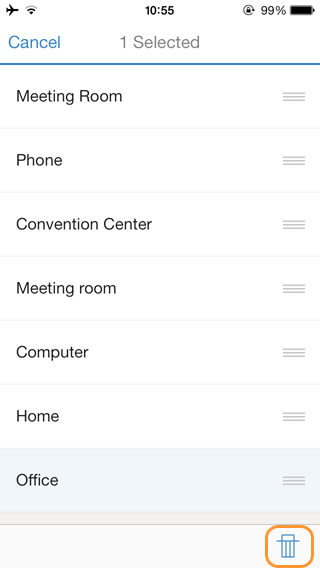
Q:是否可以手動調整情境列表中情境的排序?
A: 可以。在情境列表中,長按選中某個情境後,點擊右側的拖動區域可以在拖動頁面中手動排序。注意,當你同時選中多個情境時,將無法排序。
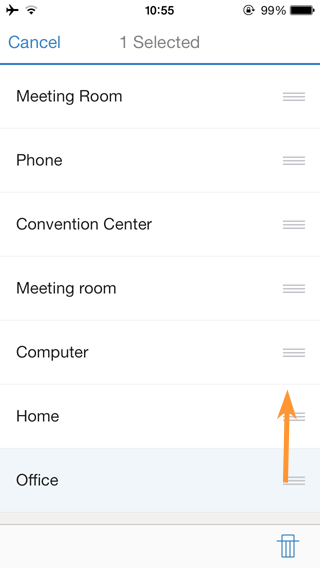
目標
Q:什麽是目標?
A:Doit.im中的目標是你責任範圍內的所執行項目和任務所想達到的成果。任務和項目都可以指定它所屬的目標,設定了目標後任務默認進“下一步行動”。你可以在目標下看到它所包含的所有任務/項目,還可以通過完成目標來完成目標下的所有任務/項目。
關于目標的更多介紹請點擊傳送門
Q:如何添加一個新的目標?
A:點擊左側欄的目標,進入目標列表,按右上角的"+"按鈕即可新建。
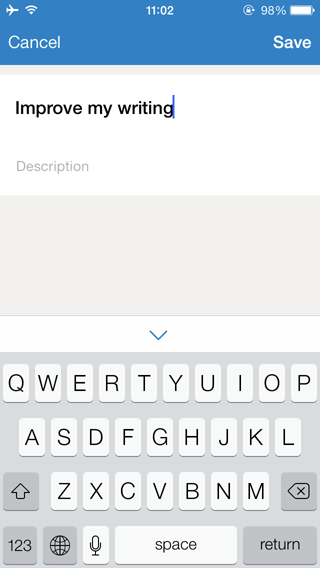
Q:如何給任務/項目設置目標?
A:長按選中一條或者多條任務時,點擊底部的“...”選擇“目標”, 在彈出的目標列表中選擇一個目標。長按選中一條或多條項目時,點擊底部的“目標”按鈕,在彈出的目標列表中選擇一個目標。
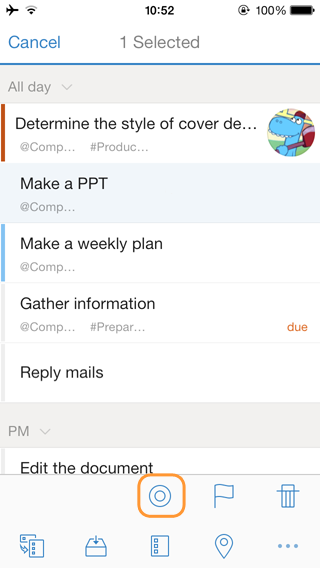
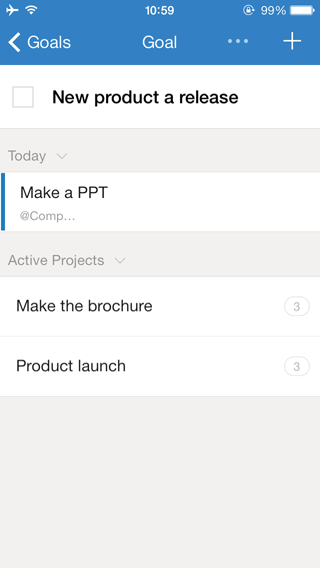
Q:如何刪除任務/項目中的目標屬性?
A: 長按選中一條或者多條任務時,點擊底部的“...”選擇“目標”, 在彈出的目標列表中選擇“不設置”。長按選中一條或者多條項目時,點擊底部的“目標”按鈕,在彈出的目標列表中選擇“不設置”即可。
Q:如何編輯目標?
A:點擊某個目標進入查看頁面,直接點擊標題處即可編輯。
Q:如何刪除目標?
A:進入目標列表,長按選中一個或者多個目標,點擊底部的刪除按鈕即可。
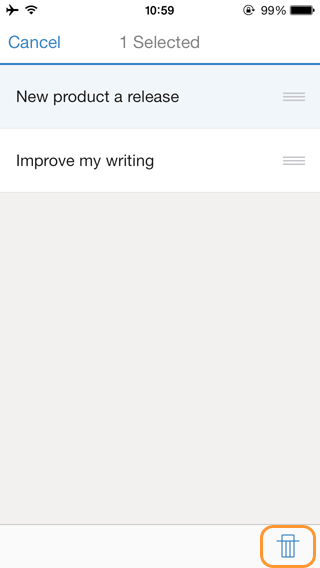
Q:是否可以手動調整目標列表中目標的排序?
A: 可以。在目標列表中,長按選中某個目標後,點擊右側的拖動區域可以在拖動頁面中手動排序。注意,當你同時選中多個目標時,將無法排序。
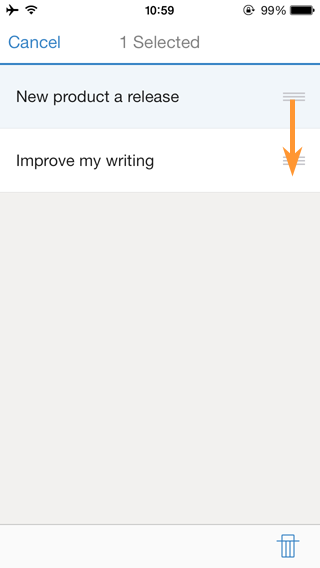
子任務
Q:什麽是子任務?
A:Doit.im中子任務是添加在任務下的簡單的清單項,可以用來描述執行任務的具體操作步驟,比如烹饪過程;也可以用來記錄材料清單,比如購物清單。
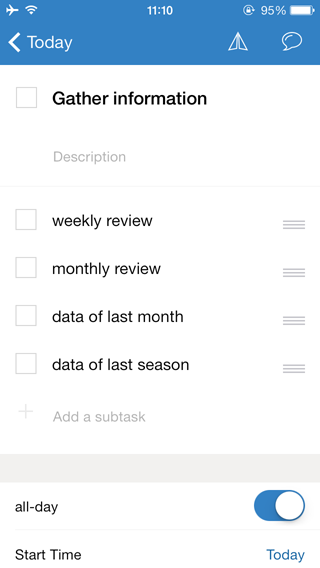
Q:如何添加子任務?
A:在任務的查看頁面,點擊添加子任務,輸入標題後,點擊輸入法鍵盤上的“換行”按鈕繼續添加,待所有子任務都添加完成後,點擊右上角的存儲按鈕即可。
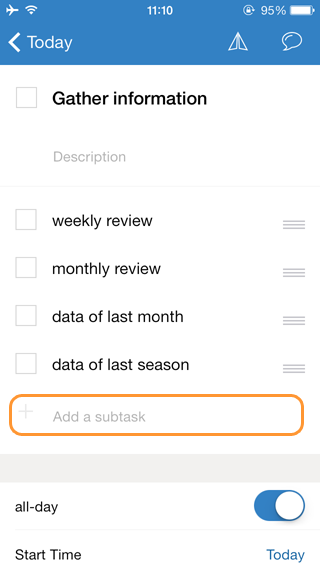
Q:如何編輯/刪除子任務?
A:單擊子任務可以直接編輯,待完成所有子任務的編輯後,按右上角的存儲按鈕即可。
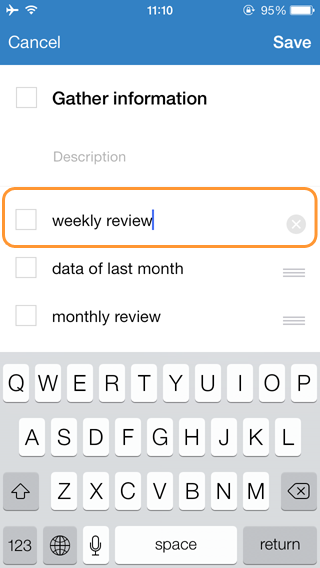
Q:如何完成子任務?
A:勾選子任務前的完成框,按右上角的存儲按鈕即可。
Q:當任務轉化成了項目,任務下的子任務去哪裏了?
A:子任務轉化成項目下的任務。
Q:已完成的子任務,在任務轉爲項目後會丟失嗎?
A:不會,Doit.im會將已完成的子任務轉化爲項目下的已完成任務。
Q:是否可以手動調整子任務列表中子任務的排序?
A:可以。在子任務列表內,長按任務條後,點擊右側的拖動區域可以在拖動頁面中手動排序。
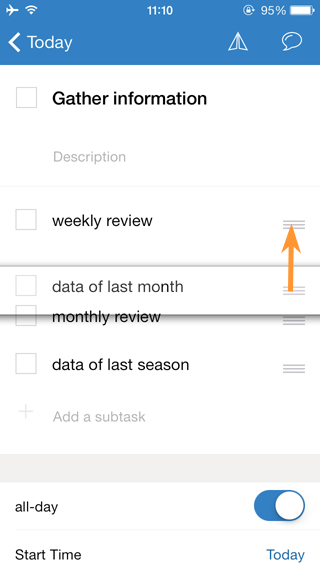
分組依據
Q: 分組依據可以按什麽分組?
A: 可以根據優先級、情境、項目、時間分組,每個箱子的分組依據各不相同。
Q: 如何給任務選擇分組依據?
A:點擊任務列表頂部的“...”彈出菜單,選擇分組查看,在彈出的頁面選擇需要的分組依據。
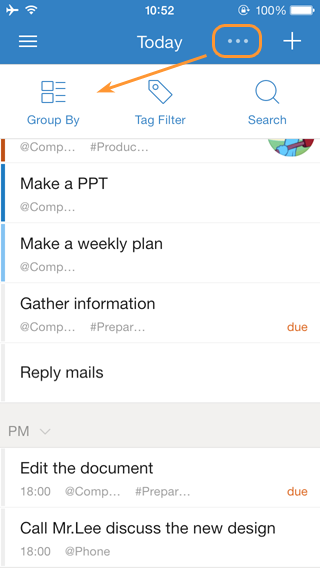
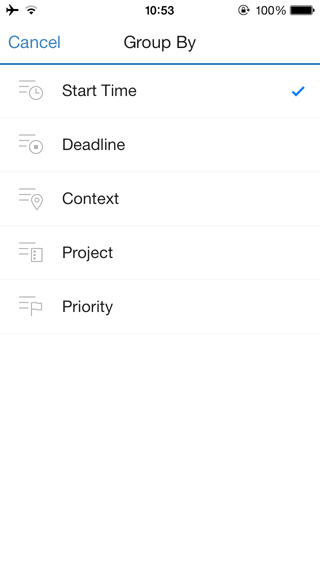
Q: 每個分組是否可以只顯示一條任務?
A: 目前在下一步行動的箱子中支持分組下顯示一條任務。點擊任務列表頂部的“...”彈出菜單,選擇單條即可。
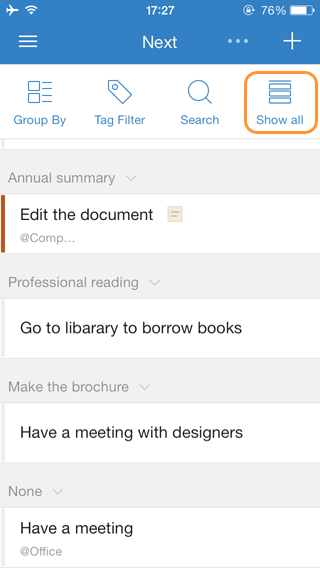
搜索
Q:當前列表中任務太多怎麽辦?
A:點擊任務列表頂部的“...”,選擇搜索圖標,輸入任務標題或者描述中的關鍵字即可搜索到。
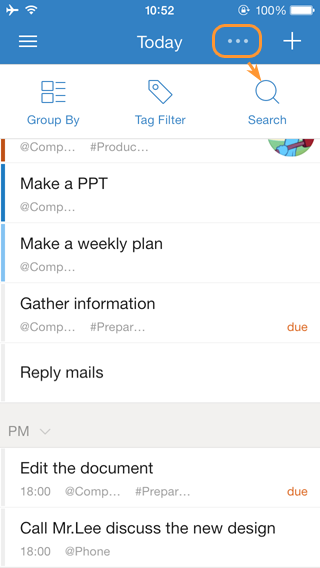
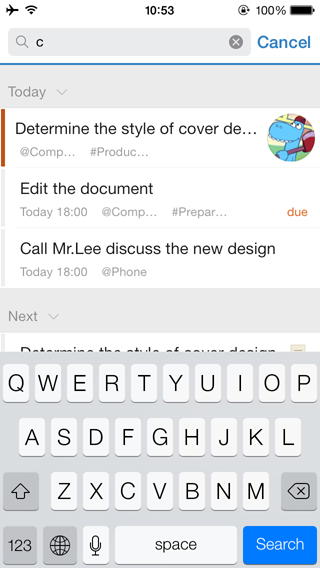
日曆
Q: Doit.im for iPhone是否支持日曆模式?
A: 目前的版本不支持日曆模式。
歸檔
Q: 什麽是歸檔庫?
A: 你可以將已完成的任務歸檔後至歸檔庫。歸檔庫分按周和按月呈現,方便您作總結、寫周報/月報。如果已經完成任務超過100條,也會自動進入歸檔庫。你可以進入已完成的箱子對任務進行歸檔。目前歸檔庫查看功能僅在web版本支持。
Q: 如何對任務進行歸檔?
A:在已完成任務列表頁,點擊右上角的‘歸檔’按鈕,將任務進行歸檔。歸檔前會有提示,您可以確定是否進行操作,歸檔過程不可逆,無法再將任務恢複到已完成。
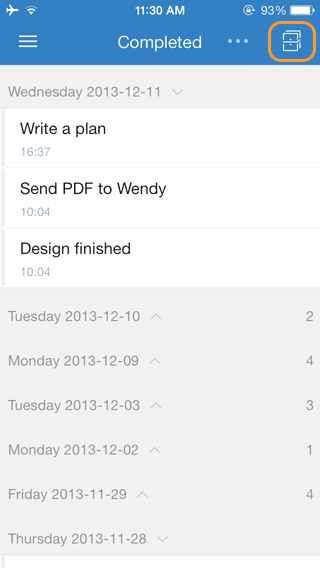
Q: 是否能在手機上查看歸檔的任務?
A: 目前我們只在網頁版中支持查看歸檔庫,要查看全部歸檔任務請您登錄網頁版。
過濾箱
Q: 什麽是過濾箱?
A: 過濾箱是用戶可以通過多個任務過濾條件自行定義的箱子。目前過濾箱只能在Web和Mac客戶端上新建,在移動端上可以查看。
同步
Q: Doit.im for iPhone如何同步?
A: 點擊左側列表頂部的同步按鈕可進行手動同步。
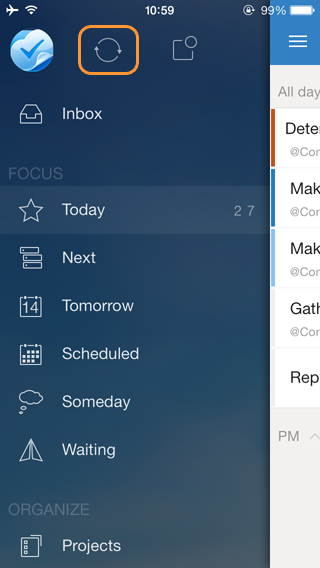
Q:如何將google日曆的任務同步至Doit.im for iPhone?
A: 點擊左側列表頂部的頭像區域,進入設置頁面,點擊同步谷歌日曆即可(當然,需要你事先將Doit.im的賬戶與google日曆關聯)。
微信公衆帳號
Q:Doit.im有沒有微信公衆賬號?
A:有,在微信的【朋友們】——【添加朋友】——【查找微信公衆賬號】中,輸入【Doit.im任務小管家】進行搜索。
Q:Doit.im的公衆賬號有什麽用?
A:只需關注Doit.im官方公衆賬號:“Doit.im任務小管家”,無論是直接發送微信,還是通過轉發給微信好友,亦或是第三方應用分享給微信好友,都可以輕松的通過微信添加任務到Doit.im了。
Q:如何添加公衆帳號?
A:打開微信,在【朋友們】——【添加朋友】——【查找微信公衆賬號】中,輸入【Doit.im任務小管家】進行搜索。添加關注後,再依據提示登錄Doit.im賬號,即將Doit.im賬號綁定到微信賬號上,綁定完成後,會收到一條綁定成功的微信消息。之後就可以微信給【Doit.im任務小管家】來把信息添加到Doit.im中了。
請參考傳送門
其他
Q: 我如何才能離線使用Doit.im for iPhone,好像無法離線登錄?
A: 只要在線登錄一次,後未登出,您便可以離線使用Doit.im for iPhone。
